Guide d’utilisation du Mac
- Bienvenue
- Nouveautés de macOS Tahoe
-
- Se connecter à Internet
- Se connecter au compte Apple
- Configurer iCloud
- Naviguer sur le Web
- Afficher l’aperçu d’un fichier
- Effectuer une capture d’écran
- Modifier la luminosité de l’écran
- Ajuster le volume
- Utiliser des gestes de pavé tactile et de souris
- Utiliser Touch ID
- Imprimer des documents
- Raccourcis clavier
-
- Apps sur le Mac
- Ouvrir des apps
- Utiliser les fenêtres d’app
- Disposer les fenêtres d’app en mosaïque
- Utiliser des apps en mode plein écran
- Utiliser des apps en Split View
- Utiliser Stage Manager
- Obtenir des apps à partir de l’App Store
- Installer et réinstaller des apps à partir de l’App Store
- Installer et désinstaller d’autres apps
-
- Changer les réglages système
- Choisir le fond d’écran
- Ajouter et personnaliser des widgets
- Utiliser un économiseur d’écran
- Ajouter un utilisateur ou un groupe
- Ajouter une adresse courriel et d’autres comptes
- Automatiser des tâches avec Raccourcis
- Créer un Memoji
- Modifier l’image de connexion
- Modifier la langue du système
- Augmenter la taille du contenu de votre écran
-
- Découvrez Apple Intelligence
- Traduire les messages et les appels
- Créer des images originales avec Image Playground
- Créez vos propres émojis avec Genmoji
- Utiliser Apple Intelligence avec Siri
- Trouver les mots justes avec les outils d’écriture
- Résumer les notifications et réduire les interruptions
-
- Utiliser Apple Intelligence dans Mail
- Utiliser Apple Intelligence dans l’app Messages
- Utiliser Apple Intelligence dans Notes
- Utiliser Apple Intelligence dans Photos
- Utiliser Apple Intelligence dans Photos
- Utiliser Apple Intelligence dans Rappels
- Utiliser Apple Intelligence dans Safari
- Utiliser Apple Intelligence dans Raccourcis
- Utiliser ChatGPT avec Apple Intelligence
- Apple Intelligence et la confidentialité
- Bloquer l’accès aux fonctionnalités d’Apple Intelligence
-
- Configurer un mode de concentration pour rester concentré sur une tâche
- Bloquer des fenêtres contextuelles dans Safari
- Utiliser Dictée
- Réaliser des actions rapides avec les coins actifs
- Envoyer des courriels
- Envoyer des messages texte
- Passer un appel FaceTime
- Modifier des photos et des vidéos
- Utiliser Texte en direct pour interagir avec du texte dans une photo
- Lancer une note rapide
- Obtenir un itinéraire
-
- Introduction à la continuité
- Utiliser AirDrop pour envoyer des éléments à des appareils à proximité
- Transférer les tâches entre différents appareils
- Contrôler un iPhone à partir d’un Mac
- Effectuer des copier-coller d’un appareil à un autre
- Diffuser des vidéos et du son avec AirPlay
- Passer et recevoir des appels et texter sur un Mac
- Utiliser la connexion Internet d’un iPhone avec un Mac
- Partager votre mot de passe d’un réseau Wi‑Fi avec un autre appareil
- Utiliser l’iPhone comme caméra Web
- Insérer des esquisses, des photos et des documents numérisés à partir de l’iPhone ou iPad
- Déverrouiller votre Mac avec l’Apple Watch
- Utiliser un iPad comme deuxième écran
- Utiliser un clavier et une souris pour contrôler Mac et iPad
- Synchroniser de la musique, des livres et plus encore entre des appareils
-
- Configurer le partage familial
- Get Family Sharing recommendations
- Ajouter des membres à un groupe de partage familial
- Supprimer des membres de la famille d’un groupe de partage familial
- Gérer les réglages de partage et de contrôle parental
- Partager une photothèque
- Collaborer à des projets
- Trouver du contenu partagé avec vous
- Localiser famille et amis
-
- Connecter un écran externe
- Utiliser la caméra
- Connecter un accessoire sans fil
- Connecter une imprimante à votre Mac
- Connecter des AirPods à votre Mac
- Optimiser la durée de vie de la batterie de votre Mac
- Optimiser votre espace de stockage
- Graver des CD et des DVD
- Contrôler les accessoires du domicile
- Exécuter Windows sur le Mac
-
- Débuter
-
- Activer ou désactiver rapidement les fonctionnalités d’accessibilité
- Modifier les réglages Raccourcis qui se rapportent à l’accessibilité
- Autoriser des apps d’accessibilité à accéder au Mac
- Activer les options d’accessibilité dans la fenêtre de connexion
- Utiliser les réglages d’accessibilité lors d’un partage d’écran
-
- Fonctionnalités d’accessibilité pour la vision
- Commencer à utiliser VoiceOver
- Effectuez un zoom avant sur votre environnement
- Zoom avant sur le contenu à l’écran
- Agrandir le texte et les icônes
- Ajuster les couleurs de l’écran
- Afficher une version agrandie du texte ou des couleurs
- Lire ou écouter du texte dans les apps
- Personnaliser le mouvement à l’écran
-
- Fonctionnalités d’accessibilité pour l’audition
- Obtenir des sous-titres en direct pour les sons provenant de voix
- Utiliser des sous-titres et des sous-titres codés
- Utiliser la reconnaissance des noms
- Utiliser des appareils auditifs avec le Mac
- Faire jouer des sons en arrière-plan
- Modifier les réglages Audio qui se rapportent à l’accessibilité
-
- Contrôler vos partages
- Configurer le Mac pour en assurer la sécurité
- Autoriser les apps à afficher la position de votre Mac
- Utiliser la navigation privée
- Protégez vos données
- Comprendre les mots de passe
- Changez les mots de passe vulnérables ou compromis
- Utiliser la protection de la confidentialité dans Mail
- Utiliser Connexion avec Apple pour les apps et les sites Web
- Localiser un appareil égaré
- Ressources pour votre Mac
- Ressources pour vos appareils Apple
- Copyright et marques de commerce

Rechercher des mots sur Mac
Vous pouvez rechercher rapidement la définition de mots ou d’expressions tout en utilisant des apps et en naviguant sur des pages Web.
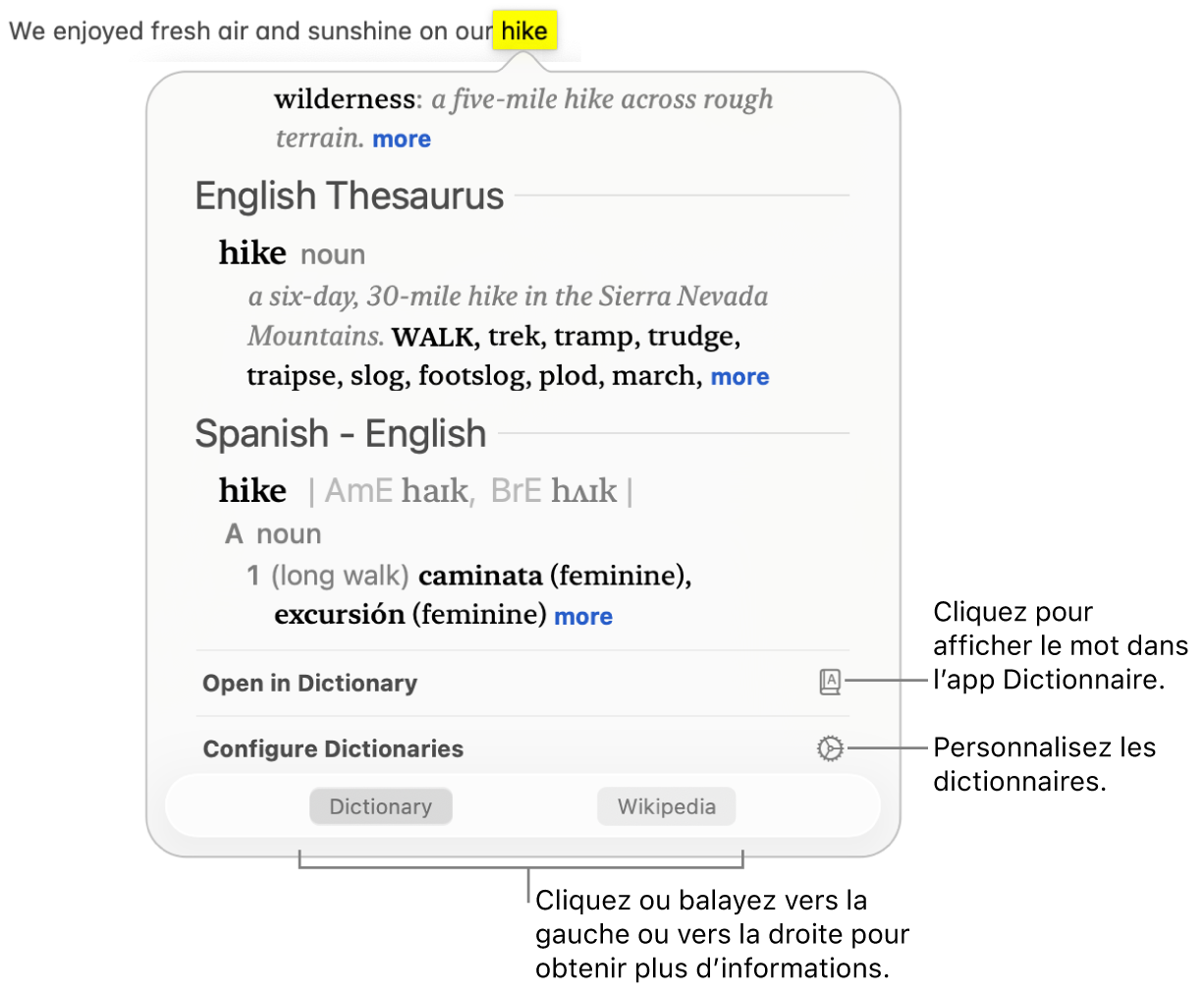
Sur votre Mac, une app ou une page Web, ou dans une photo ou une image, cliquez sur un mot ou une phrase tout en maintenant la touche Contrôle enfoncée (dans certaines apps, vous devrez peut-être d’abord la sélectionner).
Vous pouvez également toucher le pavé tactile avec trois doigts (si le geste est sélectionné dans les réglages Pavé tactile). Si votre pavé tactile prend en charge le clic forcé, vous pouvez configurer le geste Définitions de façon à l’utiliser à la place d’un toucher.
Choisissez Chercher dans le menu de raccourcis.
Dans la fenêtre Coup d’œil, effectuez l’une des opérations suivantes :
Pour afficher la définition complète : Cliquez sur le lien Plus à la fin de la courte définition.
Pour afficher le mot dans l’app Dictionnaire : Cliquez sur Ouvrir dans le Dictionnaire. Pour en savoir plus sur Dictionnaire, consultez le Guide d’utilisation de Dictionnaire.
Pour consulter plus d’informations : Cliquez sur une catégorie, comme Connaissances de Siri, si disponible en bas de la fenêtre Chercher ou balayez le pavé tactile vers la gauche ou la droite.
Pour modifier les sources du dictionnaire dans l’app Dictionnaire : Cliquez Configurer les dictionnaires pour ouvrir la fenêtre des réglages Dictionnaire. Sélectionner et désélectionner des sources. Vous pouvez définir des options pour une source sélectionnée, telles que le mode d’affichage de la phonétique ou la langue à rechercher sur Wikipédia.
Astuce : Lorsque les suggestions de Siri sont activées, certaines apps (par exemple Mail, Messages et Notes) peuvent souligner un élément (comme le nom d’un artiste, un lieu ou un titre de film) dans le texte ou en faire un lien pour indiquer qu’il y a davantage d’informations disponibles. Pour en savoir plus dans la fenêtre Rechercher, cliquez simplement sur la flèche ou sur le lien. (vos messages, courriels et les autres contenus ne seront pas envoyés à Apple; seuls les éléments identifiés comme des indices Rechercher et des données d’utilisation associées peuvent être envoyés.)